生成式程序是由人工智能生成的程序,有助于 通过专员的人工智能增强人工智能专员的决策能力。您只需输入业务政策,然后让人工智能专员生成程序,以制定最佳解决路径,而无需 在对话生成器中建立脚本化对话工作流程。
本文章包含以下主题:
相关文章:
关于生成式手术
通过利用专员人工智能,生成式程序可让人工智能专员根据您的业务政策自由确定解决客户问题的最佳方式。与脚本对话相比,生成式程序需要的设置和维护工作更少。
每个生成过程都与一个特定的 用例相关联。当该用例在与用户的对话期间被触发时,人工智能专员将按照相关程序解决问题。
此外,生成式程序为多语言人工智能专员提供支持。您只需用一种语言编写一次过程,它就可以为您的人工智能专员支持的所有语言提供服务。
创建生成式手术
客户端管理员和客户端编辑者可从用例中创建生成过程。
如需帮助建议,请参阅 使用专员人工智能为人工智能专员创建生成过程的最佳实践。
创建生成式过程
- 在 人工智能专员(高级),使用人工智能专员下拉字段选择您要为其创建生成式程序的人工智能专员。
- 在侧栏中,单击 内容 ,然后选择 用例。
- 单击您要为其创建程序的用例。
- 在 回复方法下,确保已选择 触发用例时使用程序 。提示:有关此设置的更多信息,请参阅 配置用例是使用对话还是生成式过程。
- 在 过程 标签上,单击 创建过程。
- 在 创建程序 屏幕上,输入自由文本描述,说明当触发此用例时人工智能专员应如何解决客户的问题。
在程序描述中,您可以:
- 列出解决此任务所需的步骤,就像人工专员一样。为获得最佳结果,请按逻辑顺序列出。
- 指示人工智能专员搜索知识源以回答用户的问题。例如,“在帮助中心搜索……”您甚至可以使用自然语言来引用特定的搜索规则(例如,“仅在英语帮助中心搜索”)。
- 添加关于如何表述回答的说明(例如,“始终包含 {{brandName}}”)。
- 输入正斜杠(/)或单击加号图标(+)以插入 操作、API 整合、 参数 或 搜索规则。
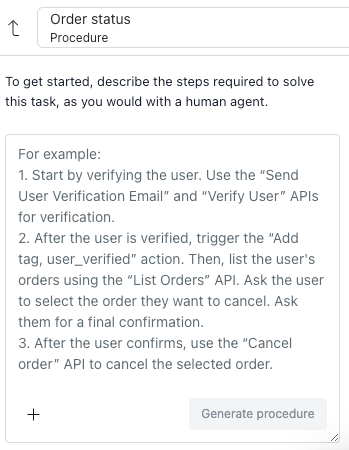
- 单击 生成过程。
过程生成器在左侧对其生成的过程进行了总结,便于您轻松阅读逻辑。
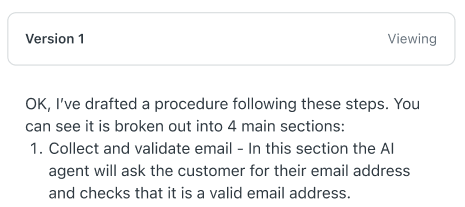
右侧会显示人工智能生成的程序图,准确显示在对话期间人工智能专员将遵循什么逻辑以及将采取什么步骤来解决此用例的客户问题。
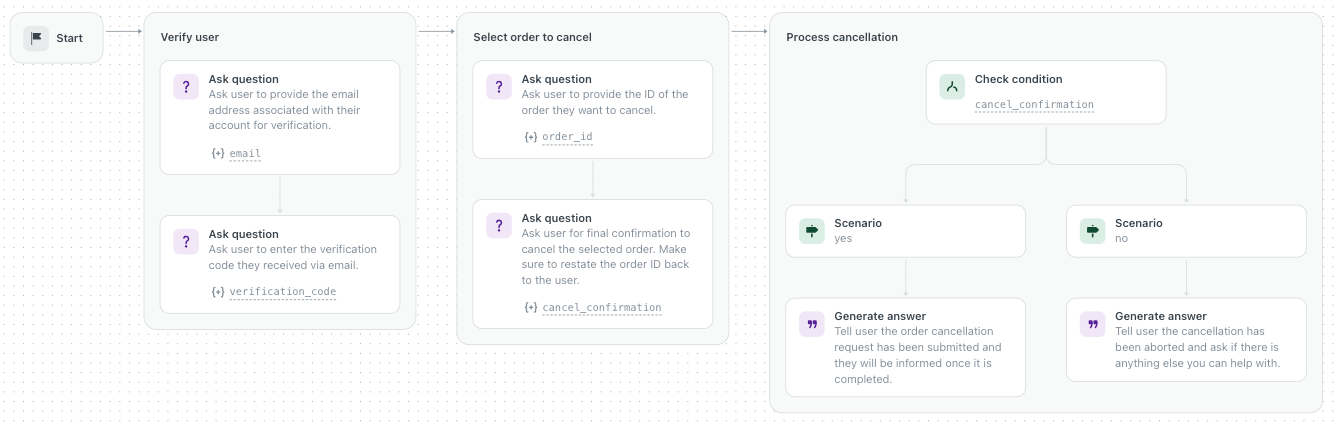
- 如有必要,使用底部的自由文本字段对程序进行调整,然后单击 更新程序。
通过指示程序生成器添加、更改或删除当前版本程序的一部分来进行调整。调整时无需重写整个程序。
例如,您可以指示人工智能专员:
- 在当前程序的某个点添加步骤。
- 更改程序映射图中特定节点的内容。
- 在整个程序中调整内容,例如更改 {{phone}} 与 {{telephone}}.
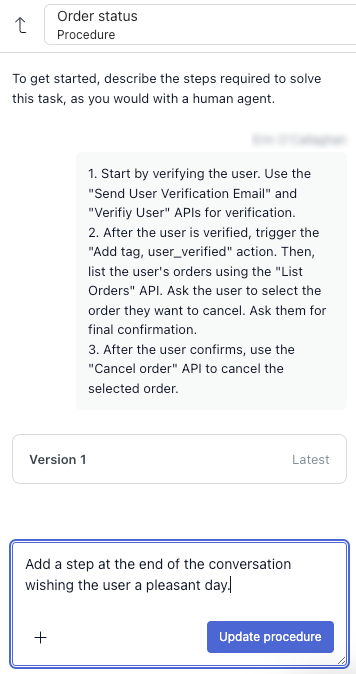
每次提交调整后,程序生成器都会发送一条回复,概述其对程序所做的更改,并使用调整更新程序映射。您无法编辑以前的条目或直接编辑程序图。
根据需要重复此操作,直到程序图达到您的预期效果。 - 单击右上角的 发布程序 。
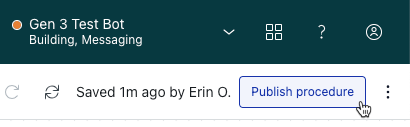
编辑生成式手术
您可以随时编辑生成式过程。
编辑过程
- 在 人工智能专员(高级),使用右上角的人工智能专员下拉字段选择您要编辑其程序的人工智能专员。
- 单击侧栏中的 内容 ,然后选择 用例。
- 单击您要编辑其程序的用例。
- 在 回复方法下,确保已选择 程序 标签。
- 单击 编辑程序。
- 使用底部的自由文本字段对程序进行调整,然后单击 更新程序。
右上角的时间戳将更新,显示您的用户名,以及您编辑程序之前的时间。

- 审阅人工智能生成的程序图,确保人工智能专员将遵循的逻辑适当。
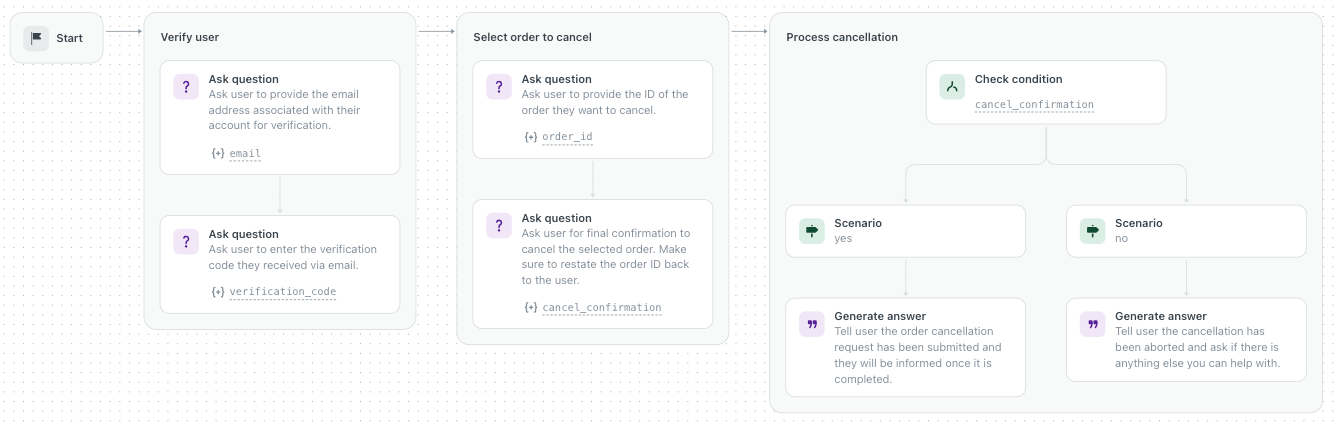
- (可选)重复前两个步骤,直到您对程序图满意为止。
- 如果您想让客户看到所做的编辑,单击 发布程序。
如果您要放弃所做的编辑, 将程序恢复到以前的版本。
测试生成式过程
创建或更新生成式过程之后,您可以对其进行测试,然后再为您的人工智能专员上线。
测试过程总是测试最近进行的更改。例如,如果您起草了实时程序的更新,并在发布更新之前对其进行了测试,则将测试草稿,而不是已发布的版本。
查看和恢复生成式过程的以前版本
每个程序都保留有版本记录。这意味着,如果新版本包含您不想保留的更改,您可以快速恢复程序的以前版本。
您可以从左侧程序生成器的更新日志或右侧的版本历史记录面板中查看并恢复程序的特定版本。
从更新日志查看和恢复程序
- 打开程序进行编辑。
- 在左侧的过程生成器更新日志中,单击您要查看的版本。
选定的版本将在只读视图中打开。您可以使用 查看上一个版本 和 查看下一个版本 图标 (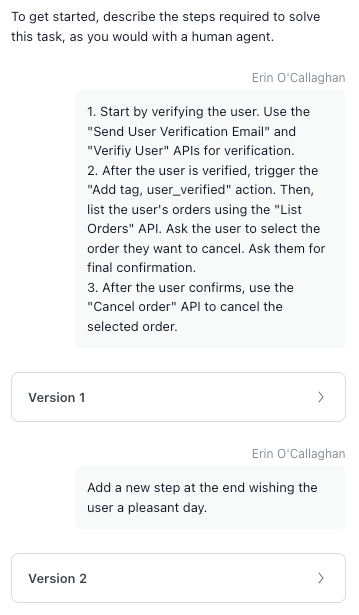

 )在右上角可在不同的程序版本之间移动。
)在右上角可在不同的程序版本之间移动。 - 在右上角,单击 恢复过程。
或者,要返回到当前可编辑程序,单击 关闭。
从版本历史记录面板查看和恢复程序
- 打开程序进行编辑。
- 在右上角,单击选项菜单 (
 ),然后选择 查看版本记录。
),然后选择 查看版本记录。版本记录面板随即显示。版本按天分组。绿色勾选标记表示该程序的当前版本为已发布版本。
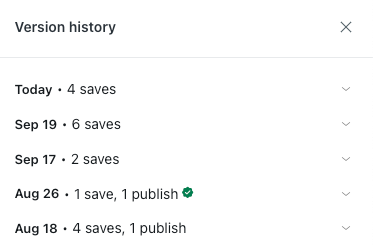
- 单击以展开您要恢复到的版本所在的日期。
每个版本都会显示时间戳以及保存或发布该版本的用户。
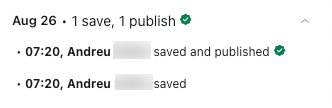
- 要查看该程序以前的版本,在版本记录面板中单击相应条目。该版本的操作步骤以只读状态打开。提示:您可以复制直接链接,方法是单击该版本的选项菜单,然后选择 复制链接到版本。如果您需要与其他用户共享程序的特定版本,这将很有帮助。
- 要恢复版本,单击右上角的 恢复步骤 。
或者,单击选项菜单 (
 ) 作为您要恢复的版本,并选择 恢复为草稿。
) 作为您要恢复的版本,并选择 恢复为草稿。版本将恢复为当前草稿,实时人工智能专员不受影响。
- 要向与人工智能专员互动的客户显示恢复的版本,请单击 发布程序。
您可以随时返回该程序的当前发布版本,进行比较。
要返回过程的当前发布版本
- 打开程序后,单击选项菜单 (
 ),然后选择 查看已发布程序。
),然后选择 查看已发布程序。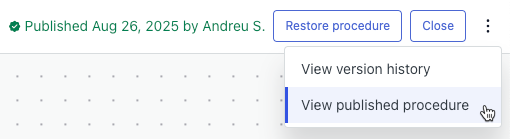
显示过程的当前版本。
翻译免责声明:本文章使用自动翻译软件翻译,以便您了解基本内容。 我们已采取合理措施提供准确翻译,但不保证翻译准确性
如对翻译准确性有任何疑问,请以文章的英语版本为准。

